修改截取视频时间段方法一:在“视频”面板的“已添加片段”中双击要修改的视频片段,会弹出“预览/截取”对话框,我们可以对要截取的视频时间段进行修改。
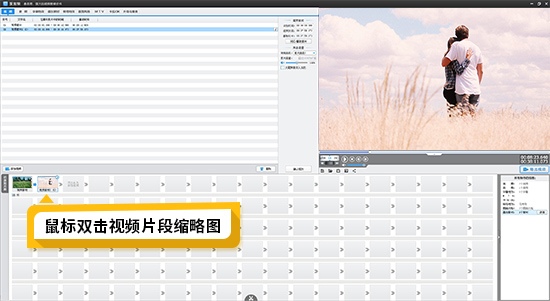
图1:双击视频片段缩略图
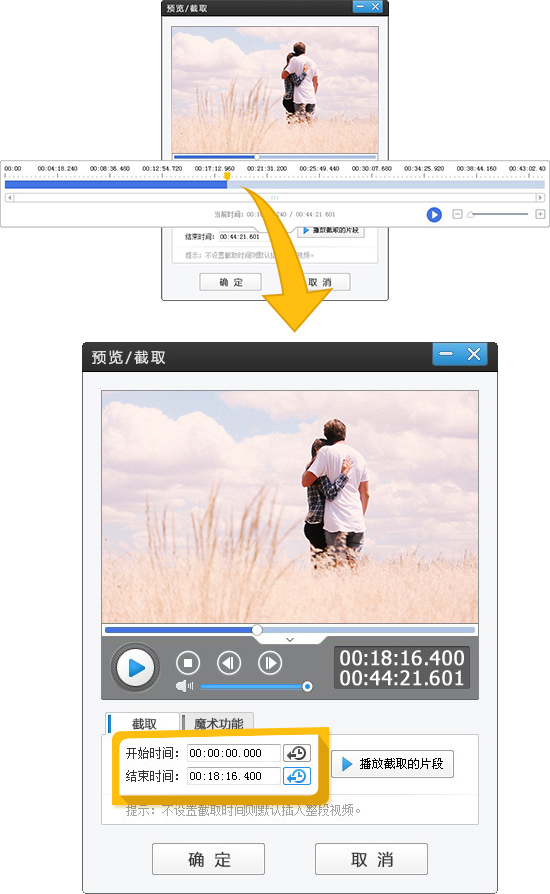
图2:修改截取视频时间段方法二:在“视频”面板的视频列表和视频预览框之间,在“裁剪原片”栏目,修改“开始时间”和“结束时间”,然后点击“确认修改”按钮即可。
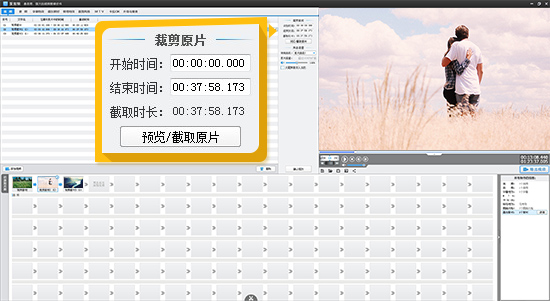
图3:在“裁剪原片”栏目修改方法三:在“视频”面板的视频列表和视频预览框之间,在“裁剪原片”栏目,点击“预览/截取原片”按钮,在弹出的“预览/截取”对话框,修改要截取的视频时间段即可。
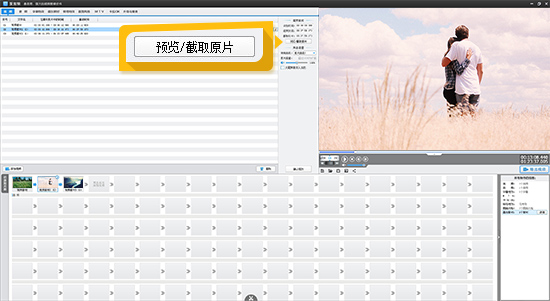
图4:点击“预览/截取原片”按钮修改视频片段的声音设置如果添加的视频素材是多音轨的,可以在视频列表和视频预览框中间位置,在“声音设置”栏目的“使用音轨”下拉框中,进行音轨的转换选择。同时还可以对“原片音量”、“头尾声音淡入淡出”、“消除原片声音”(快捷键Ctrl+W)等 自由进行设置。
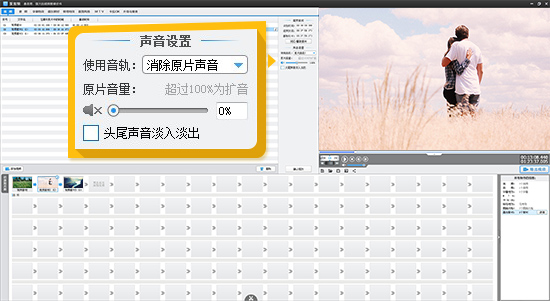
图5:修改“声音设置”


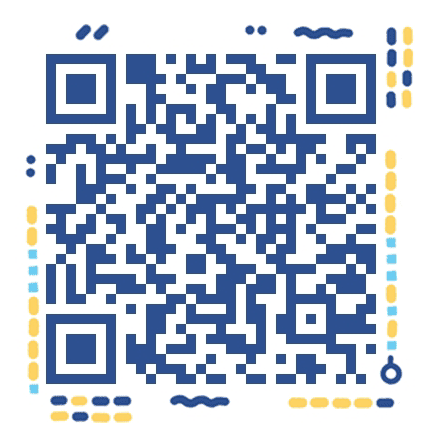
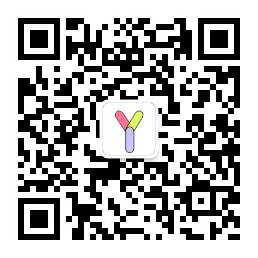
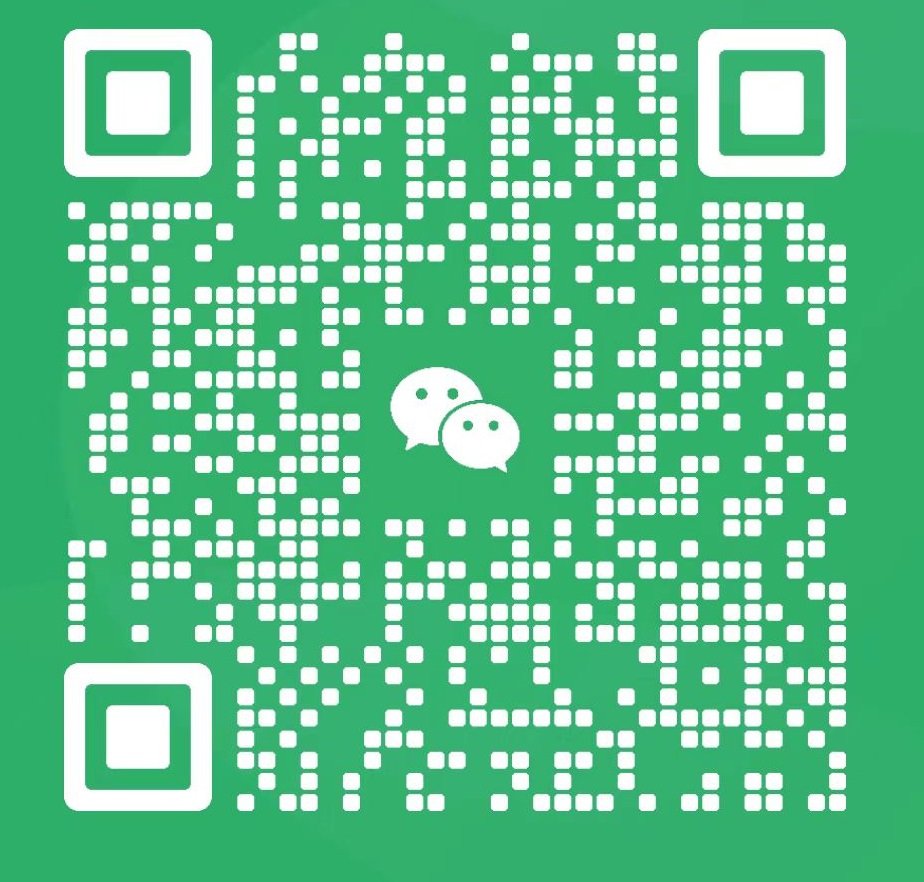
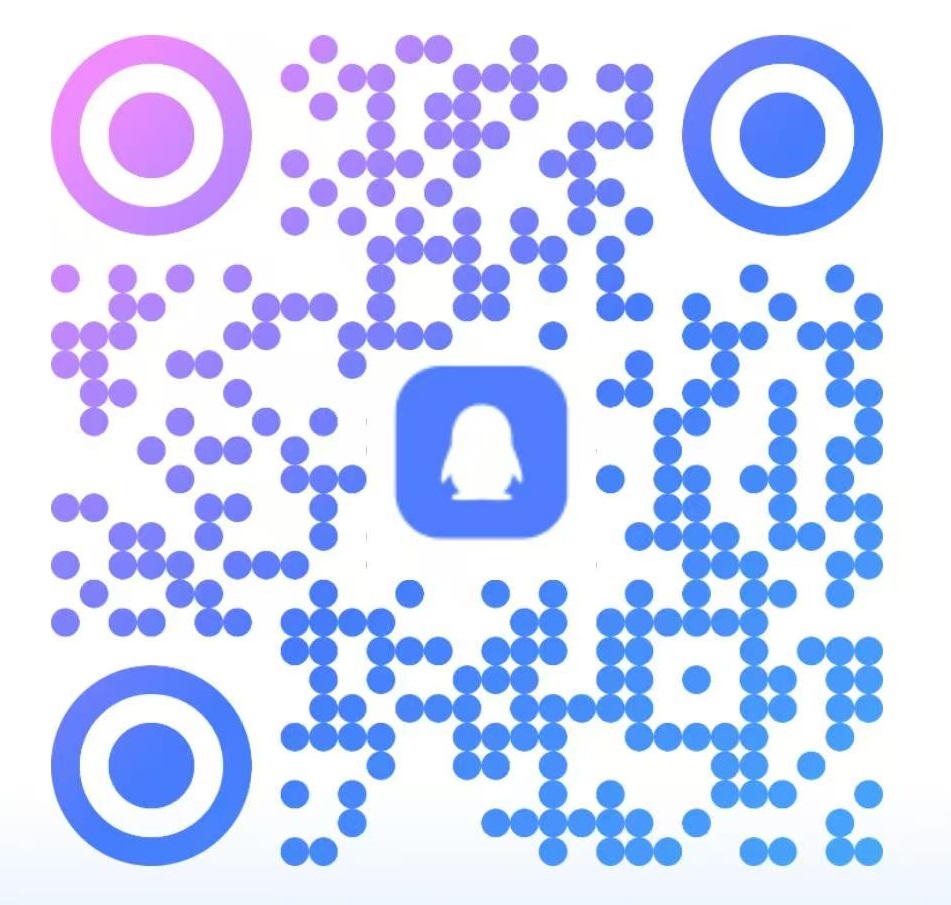
炫酷,真棒
炫酷